Criar um contêiner no Azure Cosmos DB for Gremlin
APLICA-SE AO: Gremlin
Este artigo explica as diferentes maneiras de criar um contêiner no Azure Cosmos DB for Gremlin. Ele mostra como criar um contêiner usando o portal do Azure, a CLI do Azure, o PowerShell ou SDKs com suporte. Este artigo demonstra como criar um contêiner, especificar a chave de partição e a taxa de transferência de provisionamento.
Este artigo explica as diferentes maneiras de criar um contêiner no Azure Cosmos DB for Gremlin. Se você estiver usando uma API diferente, veja os artigos API para MongoDB, API para Cassandra, API para Tabela e API para NoSQL para criar o contêiner.
Observação
Ao criar contêineres, não crie dois contêineres com o mesmo nome, mas com maiúsculas e minúsculas diferentes. Isso porque algumas partes da plataforma Azure não diferenciam maiúsculas de minúsculas, o que pode resultar em confusão/colisão de telemetria e ações em contêineres com tais nomes.
Criar usando o portal do Azure
Entre no portal do Azure.
Crie uma conta do Azure Cosmos DB ou selecione uma conta existente.
Abra o painel Data Explorer e selecione Novo Grafo. Em seguida, forneça os seguintes detalhes:
- Indique se você está criando um banco de dados ou usando um existente.
- Insira uma ID do grafo.
- Selecione a capacidade de armazenamento Ilimitada.
- Insira uma chave de partição para vértices.
- Insira uma taxa de transferência a ser provisionada (por exemplo, 1.000 RUs).
- Selecione OK.
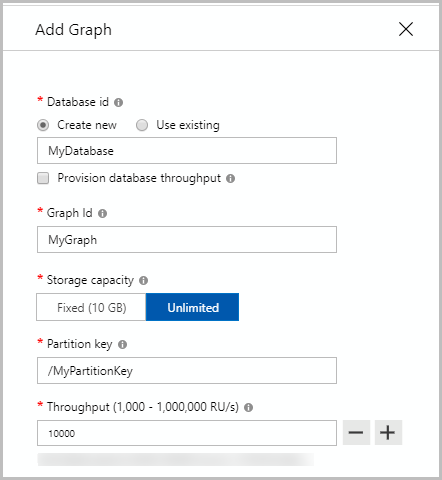
Criar usando o SDK .NET
Se você encontrar uma exceção de tempo limite ao criar uma coleção, execute uma operação de leitura para validar se a coleção foi criada com êxito. A operação de leitura gera uma exceção até que a operação de criação da coleção seja bem-sucedida. Para obter a lista de códigos de status com suporte pela operação de criação, veja o artigo Códigos de status HTTP do Azure Cosmos DB.
// Create a container with a partition key and provision 1000 RU/s throughput.
DocumentCollection myCollection = new DocumentCollection();
myCollection.Id = "myContainerName";
myCollection.PartitionKey.Paths.Add("/myPartitionKey");
await client.CreateDocumentCollectionAsync(
UriFactory.CreateDatabaseUri("myDatabaseName"),
myCollection,
new RequestOptions { OfferThroughput = 1000 });
Criar usando a CLI do Azure
Criar um grafo Gremlin com a CLI do Azure. Para obter uma lista de todos exemplos de CLI do Azure em todas as APIs do Azure Cosmos DB, veja Amostras da CLI do Azure para Azure Cosmos DB.
Criar usando o PowerShell
Criar um grafo Gremlin com PowerShell. Para obter uma lista de todos os exemplos do PowerShell em todas as APIs do Azure Cosmos DB, veja Amostras do PowerShell